Řízení projektů může být bolest hlavy, ale díky aplikacím pro řízení projektů to může být mnohem jednodušší úkol. V tomto příspěvku se dozvíte, jak nainstalovat Redmine na Ubuntu 20.04
Představujeme Redmine
Redmine je multiplatformní nástroj pro řízení a plánování projektů s licencí GNU. Jednou z jeho hlavních vlastností je, že je velmi flexibilní a lze jej přizpůsobit a konfigurovat podle našich představ.
Přístup k webovému rozhraní je prostřednictvím moderního webového prohlížeče, protože se jedná o webovou aplikaci. To znamená, že jakékoli zařízení s ním může pracovat.
Je napsán pomocí frameworku Ruby on Rails. Proto můžeme očekávat, že bude velmi rychlý a efektivní z hlediska zdrojů.
Některé z jeho funkcí jsou:
- Podpora více projektů
- Flexibilní řízení přístupu na základě rolí
- Flexibilní systém sledování problémů
- Ganttův diagram a kalendář
- Správa zpráv, dokumentů a souborů
- Zdroje a e-mailová upozornění
- Wiki na projekt
A mnoho dalších, které můžete objevit na webových stránkách projektu.
Nainstalujte Redmine na Ubuntu 20.04
Aplikace vyžaduje webový server a správce databází, jako je MariaDB. Takže pro tento příspěvek máme, že nainstalujeme Apache a MariaDB.
Nainstalujte Apache a MariaDB na Ubuntu 20.04
Nejprve musíme nainstalovat Apache a MariaDB, protože to jsou povinné součásti systému. Otevřete tedy terminál nebo přes SSH a spusťte.
apt update
apt upgradeTyto příkazy jako uživatel root.
Nyní nainstalujte Apache, passenger modul a MariaDB.
apt install apache2 libapache2-mod-passenger mariadb-server mariadb-client
Po dokončení instalace budete moci pomocí MariaDB nastavit heslo uživatele root díky mysql_secure_installation skript.
mysql_secure_installationKdyž jej spustíte, požádá o heslo, které musíme nechat prázdné, protože žádné není definováno. Poté budete moci definovat svůj.
Poté budete dotázáni na některé konfigurační otázky
Remove anonymous users? [Y/n] Y
Disallow root login remotely? [Y/n] Y
Remove test database and access to it? [Y/n] Y
Reload privilege tables now? [Y/n] Y
Odpovězte Y všem a poté se skript ukončí. Pak jsme připraveni vyrazit.
Nyní přejděte do konzoly MariaDB a vytvořte novou databázi a uživatele pro Redmine.
mysql -u root -pNyní vytvořte databázi
CREATE DATABASE redminedb CHARACTER SET utf8mb4;Poté uživatel
GRANT ALL PRIVILEGES ON redminedb.* TO 'redmine'@'localhost' IDENTIFIED BY 'pass';Pamatujte, že můžete přiřadit jiné jméno a heslo.
Obnovte oprávnění a ukončete konzoli.
FLUSH PRIVILEGES;
exit;Nainstalujte Redmine na Ubuntu 20.04
Když je systém připraven, můžeme začít instalovat Redmine do systému spolu s pluginem MySQL nebo MariaDB. Zde je návod, jak to udělat:
apt install redmine redmine-mysql
Během provádění příkazu si všimnete, že budete dotázáni na otázku ohledně konfigurace databáze. Budeme muset zvolit YES .
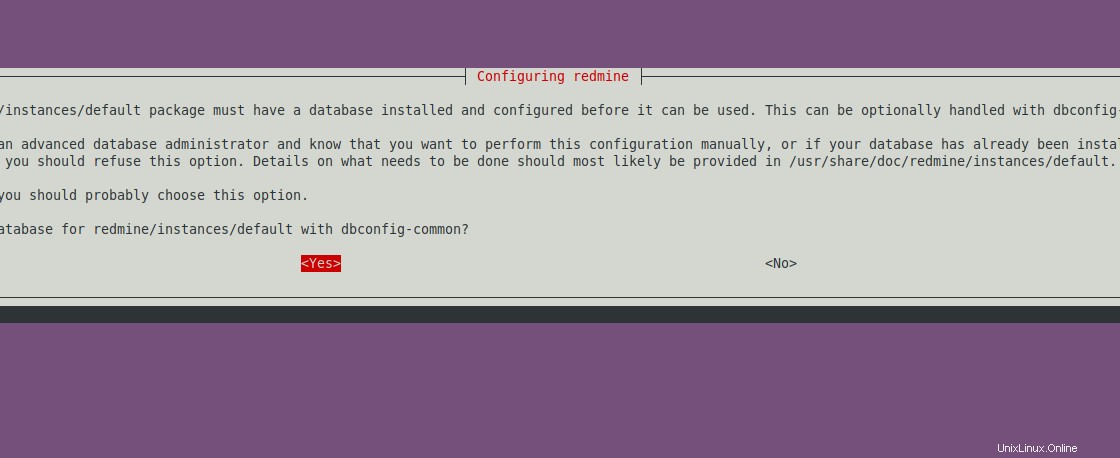
Na dalších obrazovkách budete muset definovat heslo, které by mělo být stejné jako dříve pro uživatele. Poté bude instalace pokračovat.
Protože Redmine je vyroben s Ruby, je nutné nainstalovat bundler v systému.
gem install bundlerUkázkový výstup
Fetching bundler-2.3.10.gem
Successfully installed bundler-2.3.10
Parsing documentation for bundler-2.3.10
Installing ri documentation for bundler-2.3.10
Done installing documentation for bundler after 0 seconds
1 gem installed
Dalším krokem je úprava passenger konfigurační soubor modulu.
nano /etc/apache2/mods-available/passenger.confA nahraďte obsah následujícím
<IfModule mod_passenger.c>
PassengerDefaultUser www-data
PassengerRoot /usr/lib/ruby/vendor_ruby/phusion_passenger/locations.ini
PassengerDefaultRuby /usr/bin/ruby
</IfModule>Poté vytvořte symbolický odkaz ze složky Redmine v systému na adresář Apache.
ln -s /usr/share/redmine/public /var/www/html/redmine
Poté vytvořte soubor s názvem Gemfile.lock v /usr/share/redmine/ .
chown www-data:www-data /usr/share/redmine/Gemfile.lockNastavte správná oprávnění ke složce.
chown -R www-data:www-data /var/www/html/redminePoté vytvořte nového virtuálního hostitele Apache pro Redmine.
nano /etc/apache2/sites-available/redmine.confA přidejte následující
<VirtualHost *:80>
ServerAdmin [email protected]
DocumentRoot /var/www/html/redmine
ServerName redmine.atechtown.com
<Directory /var/www/html/redmine>
RailsBaseURI /redmine
PassengerResolveSymlinksInDocumentRoot on
</Directory>
ErrorLog ${APACHE_LOG_DIR}/error.log
CustomLog ${APACHE_LOG_DIR}/access.log combined
</VirtualHost>
Nahraďte ServerName s vaší doménou.
Poté povolte novou konfiguraci a restartujte Apache.
a2ensite redmine.conf
systemctl restart apache2Přístup k webovému rozhraní Redmine
Dalším krokem je otevření webového prohlížeče a návštěva vaší domény, abyste viděli domovskou stránku Redmine.
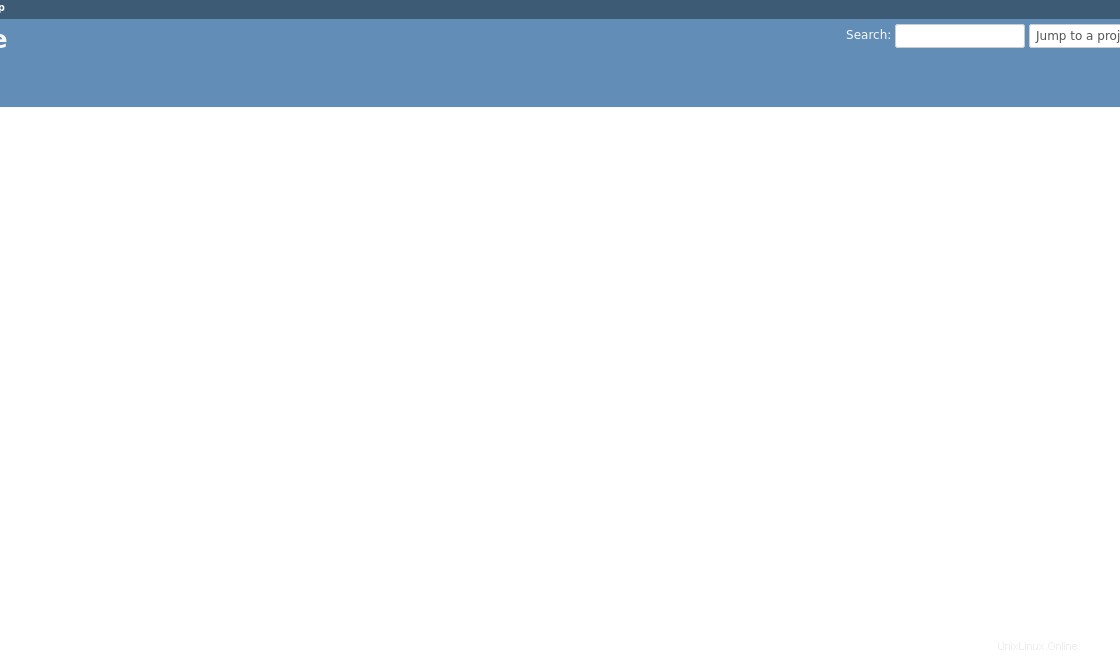
Klikněte na Sign In na pravé horní straně.
Zde se budete moci přihlásit pomocí přihlašovacích údajů admin a admin .
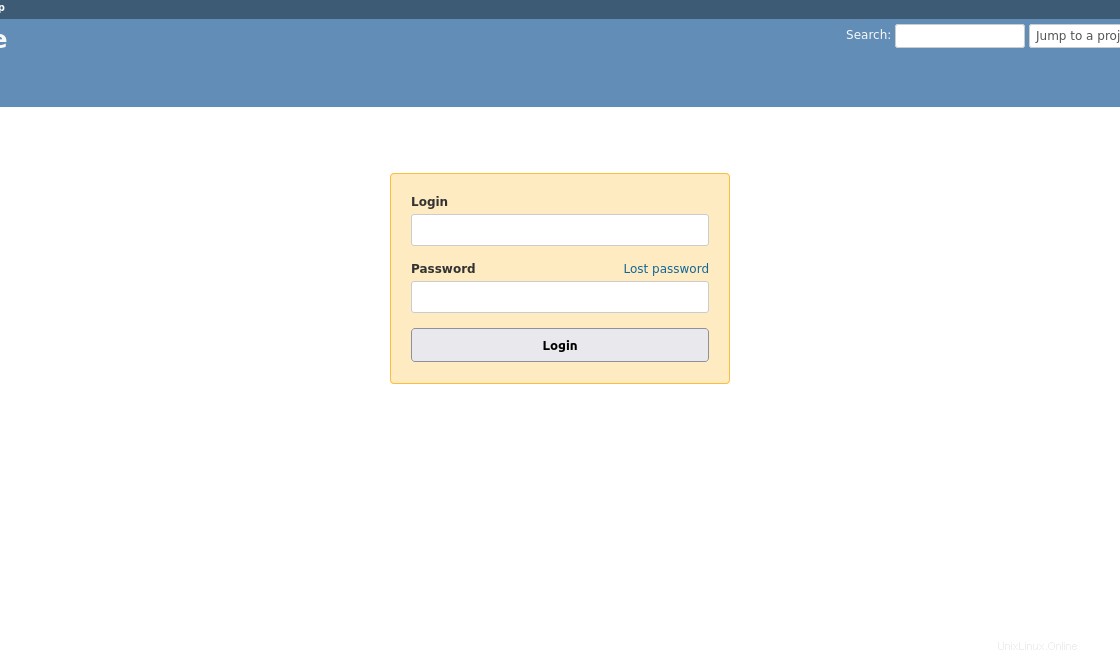
Poté budete vyzváni ke změně hesla.
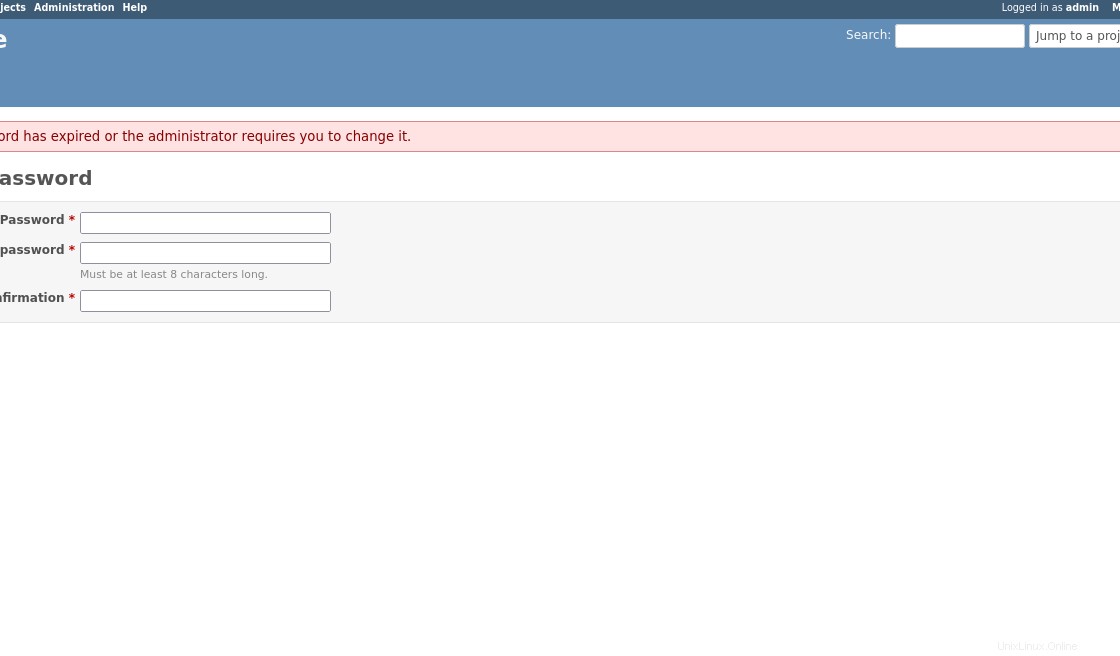
A konečně budete moci používat Redmine.
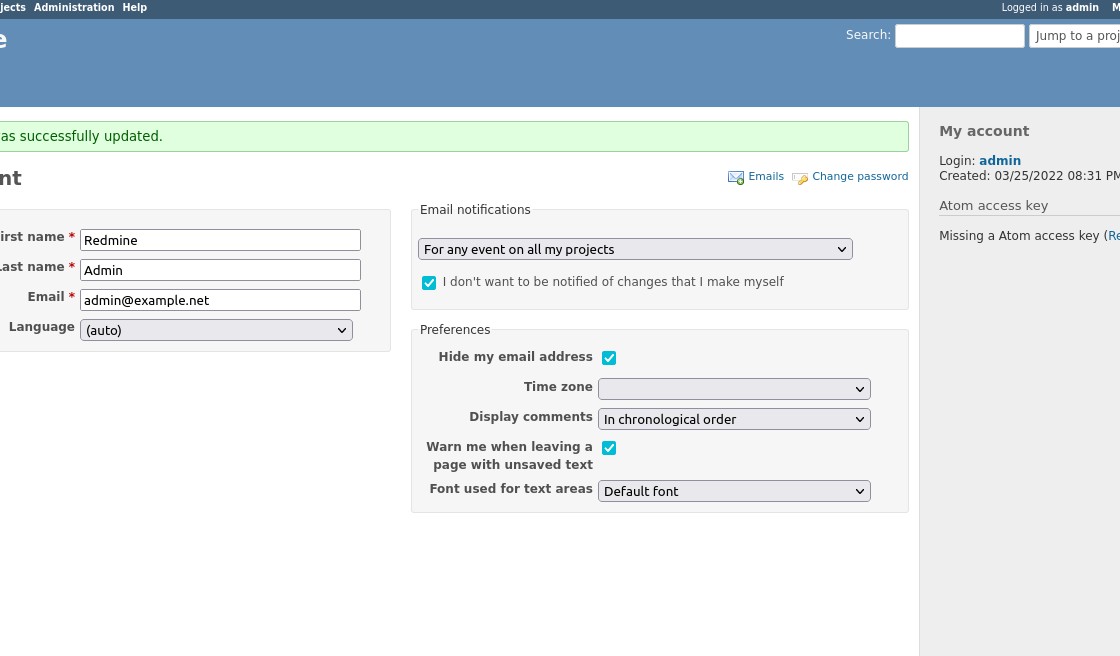
Závěr
Díky tomuto příspěvku nyní víte, jak nainstalovat Redmine na Ubuntu 20.04 s podrobným procesem, který nám umožňuje dosáhnout cíle s méně kroky.
Sdílejte tento příspěvek a pomozte nám růst.